5.3.3 修饰报表
5.3.3 修饰报表
通过“报表设计工具”可对报表进行各种修饰,添加标题、时间、页数等信息,调整报表中文内字体和字号,使报表显得更为美观。
1.添加日期和时间、页号
在打印报表时,经常需要在报表中将当前的日期和时间打印出来,这就需要在报表的页眉节中添加控件并输入获取日期和时间的表达式,如图5-42所示。下面举例说明。
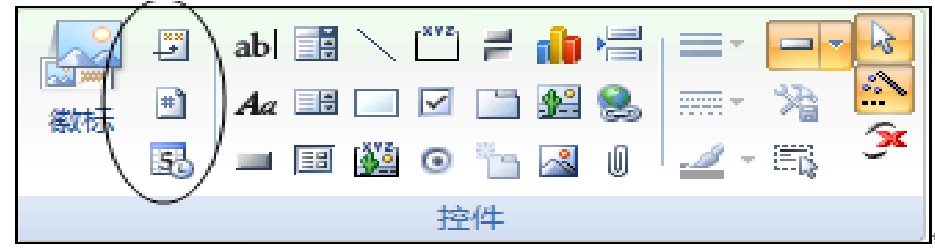
图5-42 添加日期、时间、页号
(1)在报表“设计视图”窗口打开“联系人方式信息”报表。
(2)单击“控件”命令组中的“文本框”按钮 ,将其放置到“报表页眉”节中的适当位置。
,将其放置到“报表页眉”节中的适当位置。
(3)单击关联标签设置标题属性值为“日期时间”;单击文本框控件,输入“=now()”表达式来获取系统日期和时间,如图5-43所示。
(4)单击文本框控件,输入“="共 " & [Pages] & " 页,第 " & [Page] & " 页"”,如图5-44所示。其中:[Page]和[Pages]表示当前页号和总页数。
(5)然后切换到“报表视图”中查看结果,合适后再将其保存,如图5-45所示。
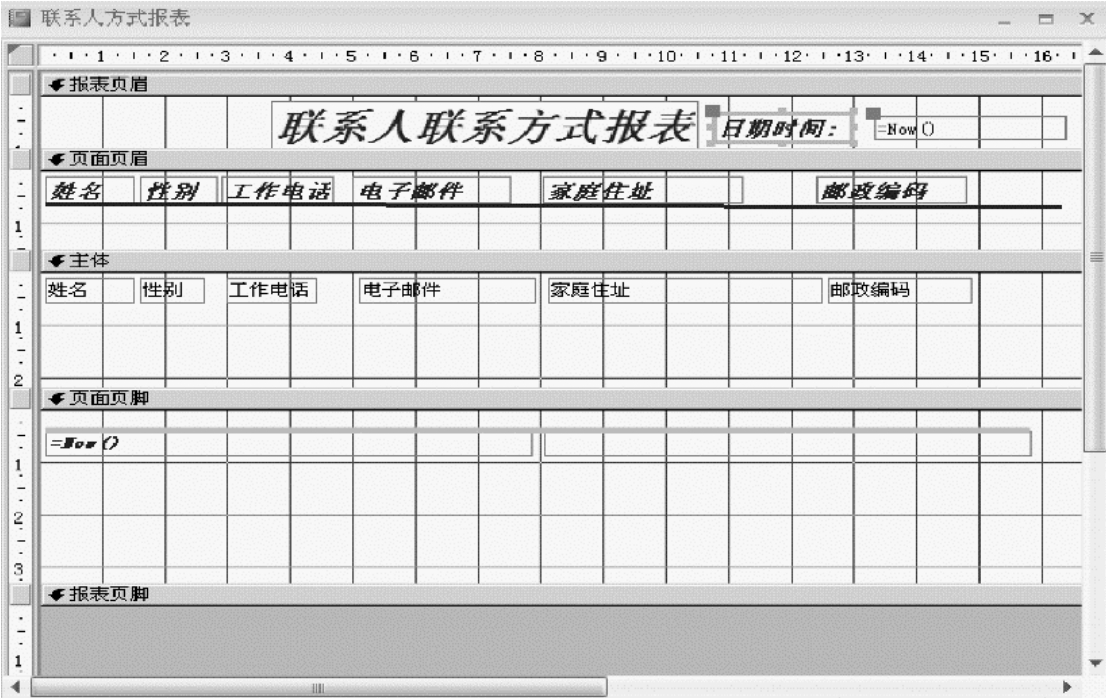
图5-43 输入获取系统日期和时间函数
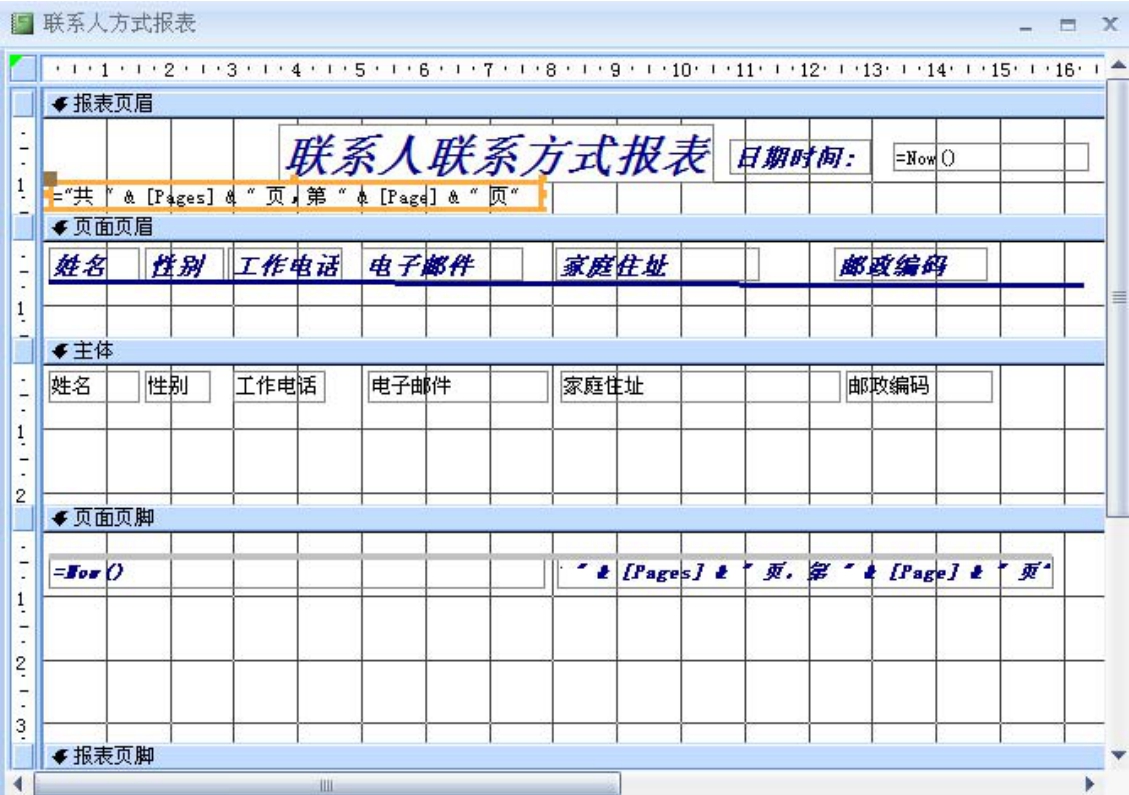
图5-44 输入总页数和当前页函数
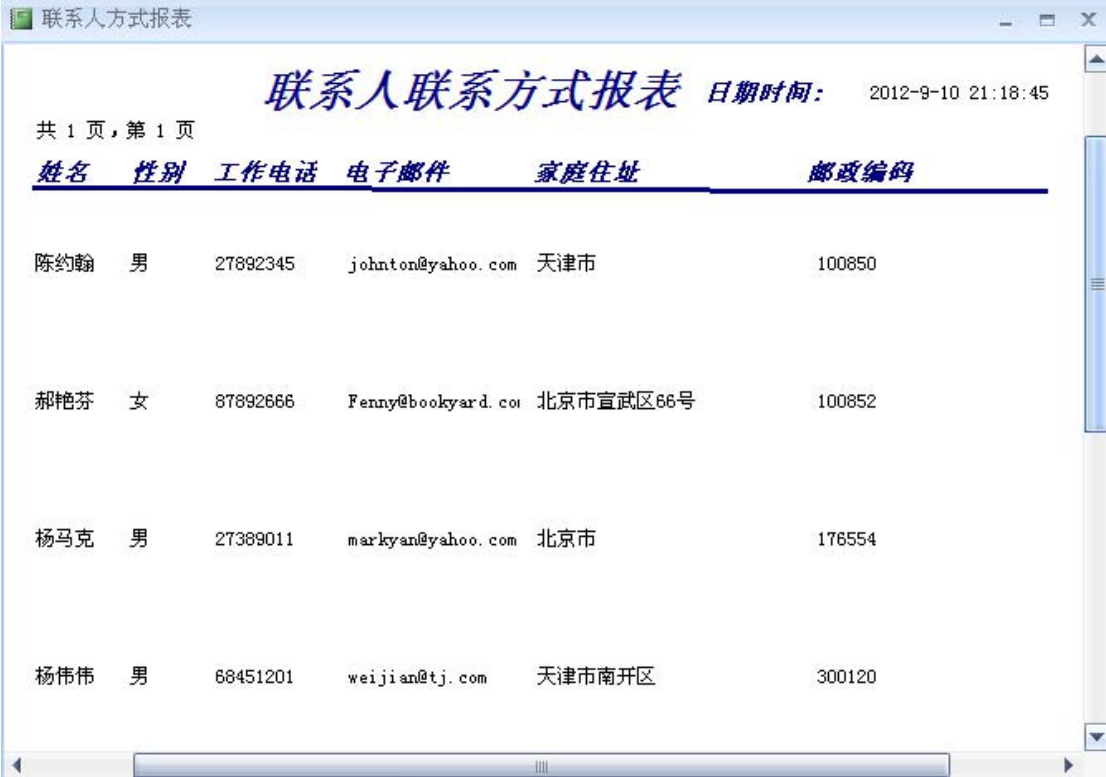
图5-45 查看报表结果
2.添加图像
将图像加入报表中可采用3种方法:静态图像、非绑定型图像和绑定型图像。
静态图像一旦加入报表中就不能再修改了;绑定型图像的数据来源于数据表中的字段,因此图像会随着记录的变化而变化;而非绑定型图像是固定不变的,非绑定型图像是以OLE方式存在的,对其进行修改时,只要在图像上双击即可。
静态图像和非绑定型图像有两种加入报表的方式:嵌入式和链接式。区别是嵌入式的图像数据存放在报表所在的数据库文件中,对图像的修改只会影响数据库中的图像文件。链接式的图像文件是单独存在的(不在数据库中),如果这个文件发生变化,报表中的图像也随之发生变化。下面介绍向报表中添加静态图像的方法。
(1)在报表“设计视图”窗口打开“联系人方式信息”报表。
(2)单击“控件”命令组中的“图像”按钮 ,将其放置到“报表页脚”节中的适当位置。
,将其放置到“报表页脚”节中的适当位置。
(3)在弹出的“插入图像”对话框中,指定图像文件所在位置,选择所需图像,单击“确定”按钮。
说明:图像插入默认采用嵌入式的,图像数据保存为数据库的一部分。图像在报表视图中的现实大小取决于指定的图像区域大小、图像本身的大小和图像控件的属性。属性设置与在窗体中的操作相同。
(4)调整图像的大小和位置,然后切换到“报表视图”中查看结果(如图5-46所示),并将其保存。
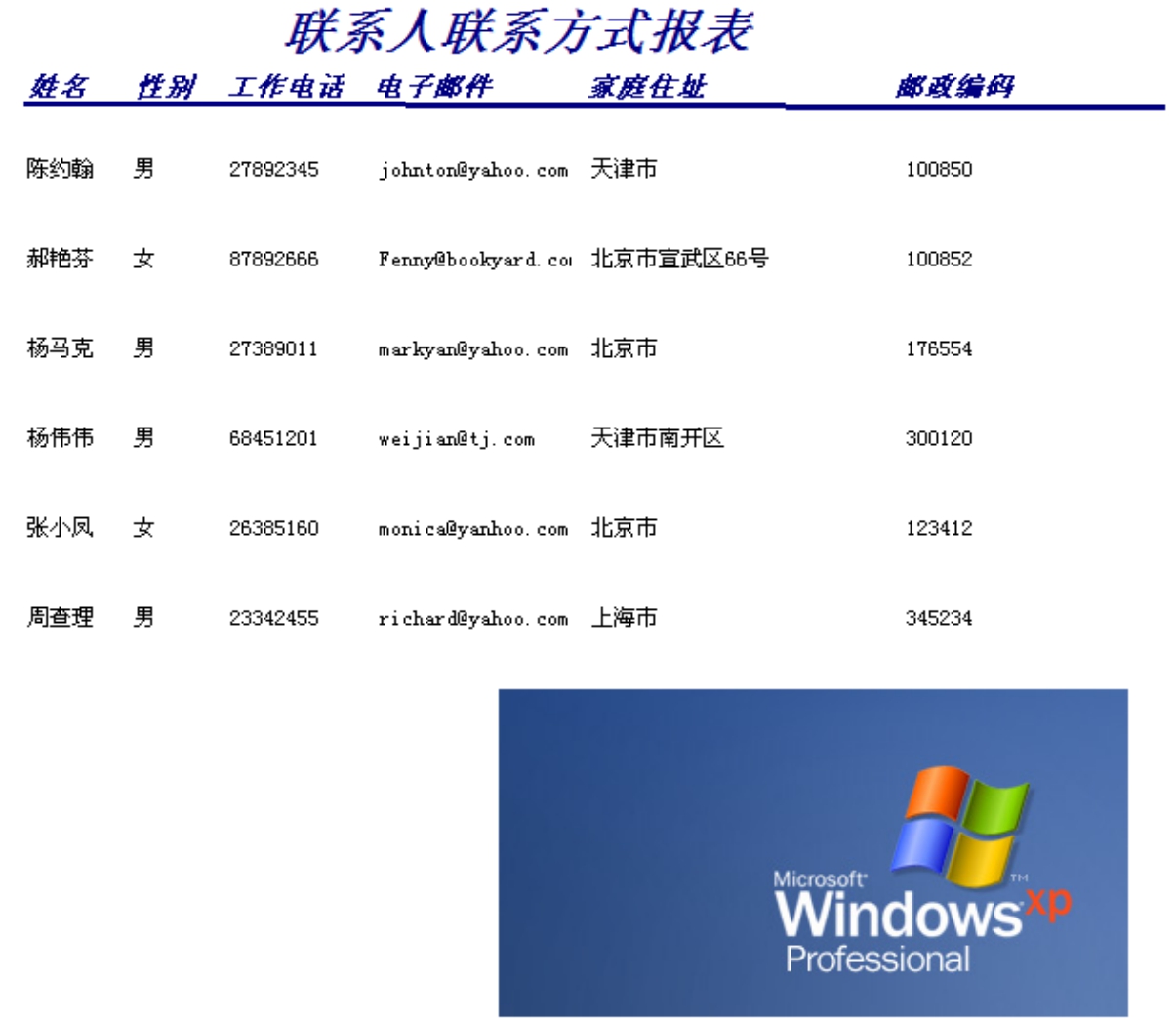
图5-46 查看报表结果
3.添加报表背景效果
在报表中添加适当的背景图案可以使报表更加美观,具体操作方法和步骤如下。
(1)在报表“设计视图”窗口打开“联系人方式信息”报表。
(2)单击打开报表的“属性表”窗口,设置“图片”属性值,如图5-47所示。背景图像一般包括:.bmp、.ico、.wmf、.dib、.emf等图形类型。
(3)设置“图片类型”属性为嵌入式、“图片缩放模式”属性为拉伸,如图5-48所示。其余采用默认设置。
说明:要设置图像出现所在页,可以利用“图片出现的页”属性,默认是“所有页”。
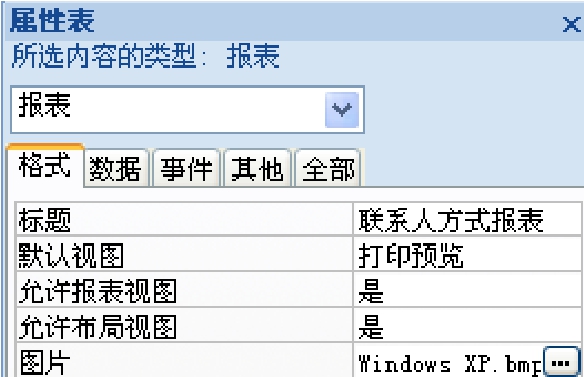
图5-47 设置图片属性值
![]()
图5-48 设置图片类型和缩放模式
(4)切换到“报表视图”中查看结果(如图5-49所示),并将其保存。

图5-49 查看设置结果
